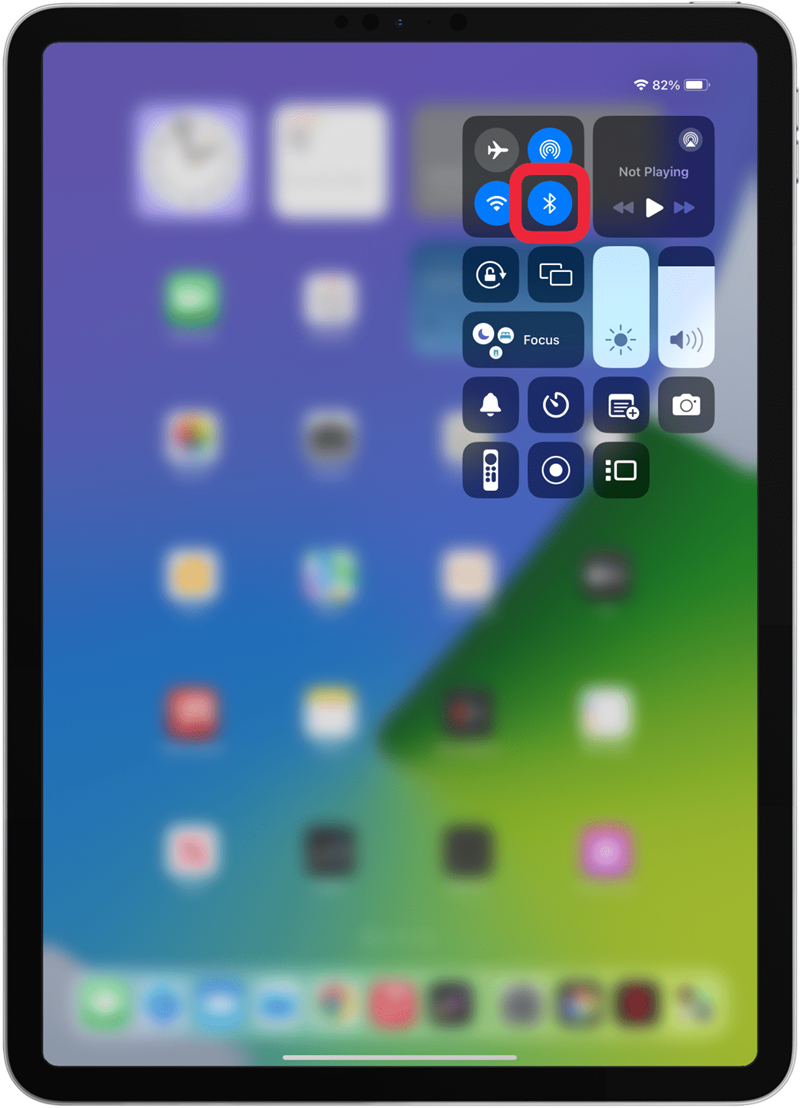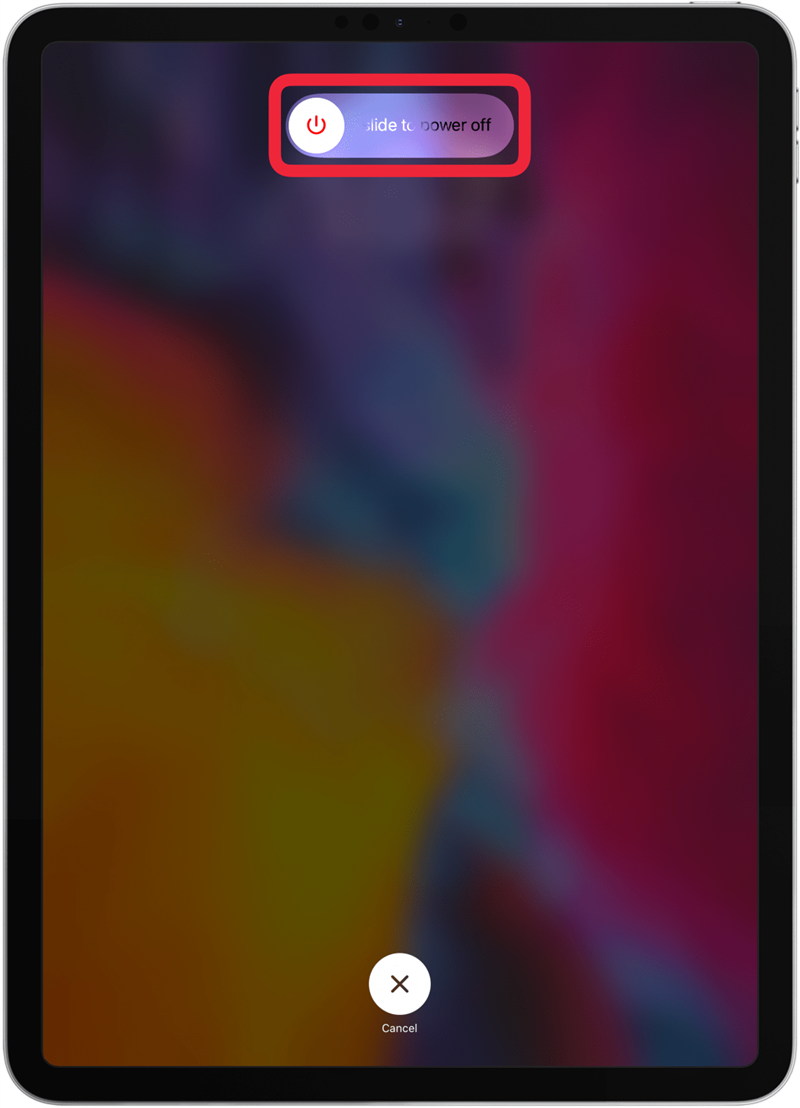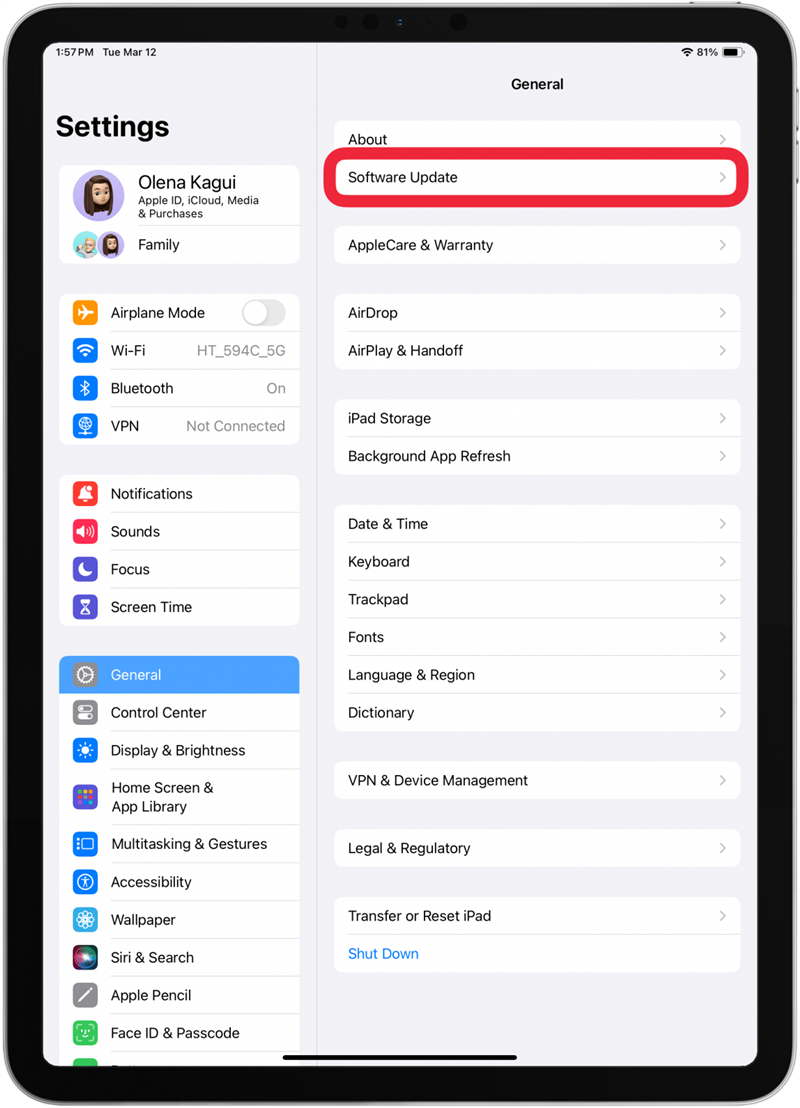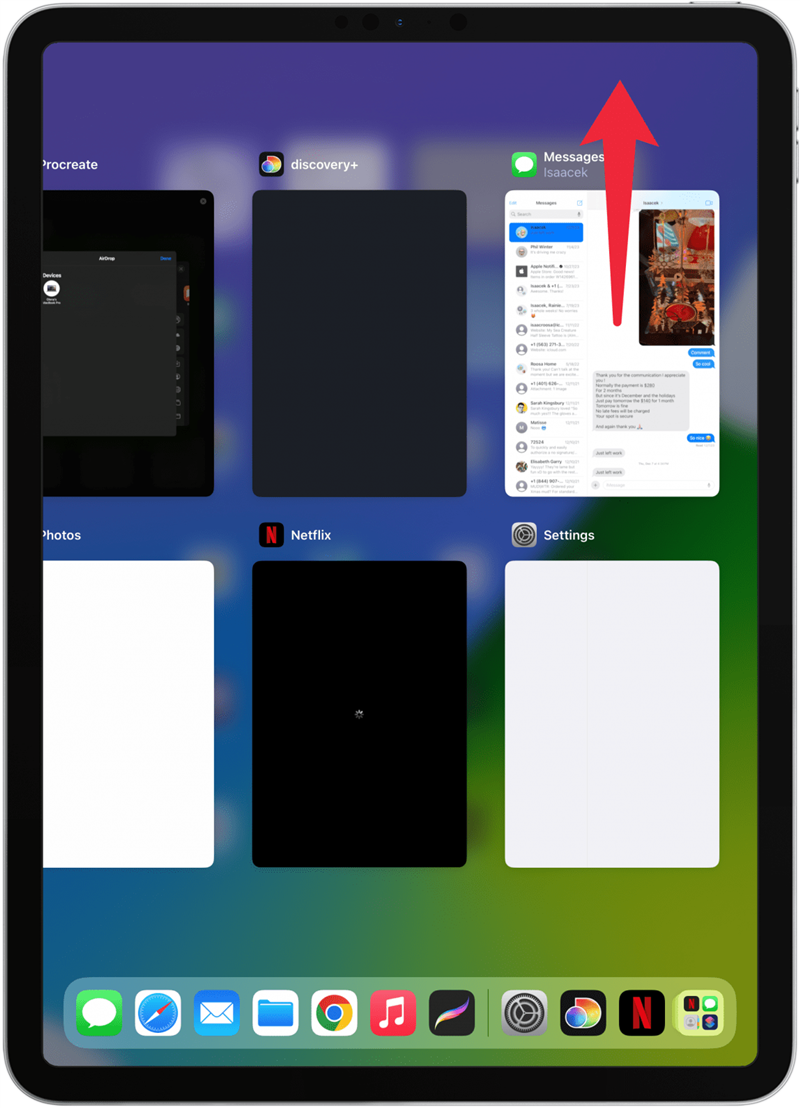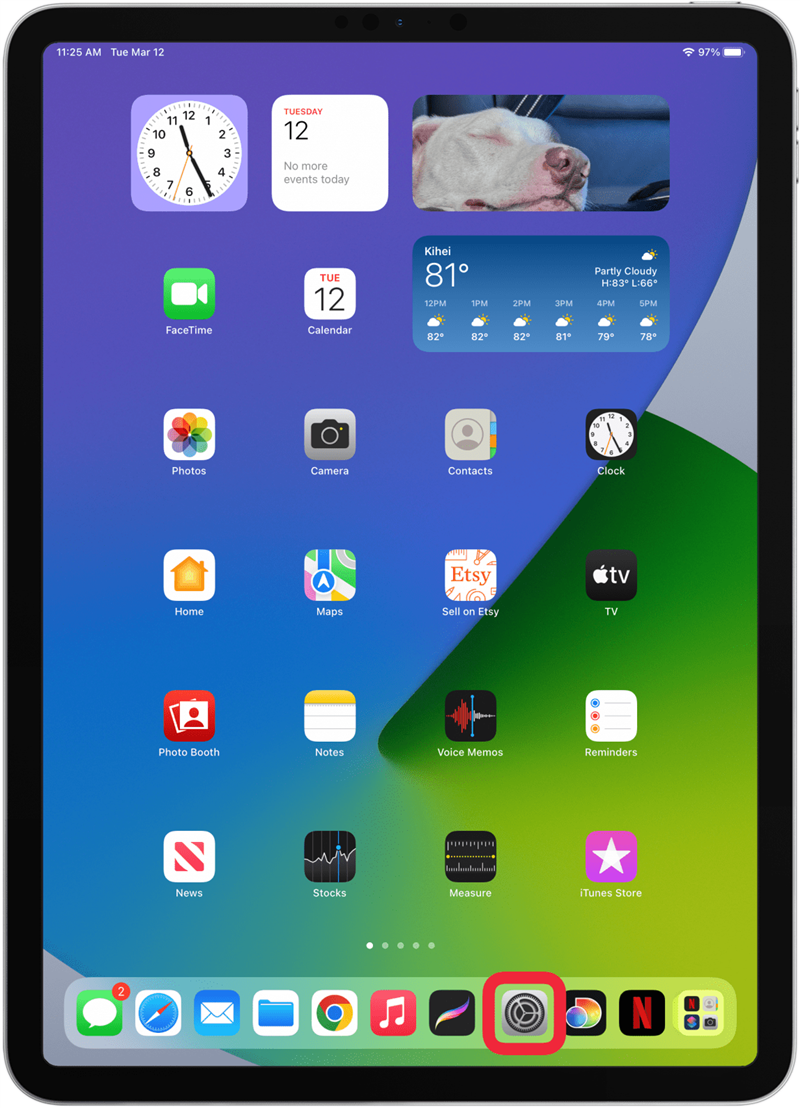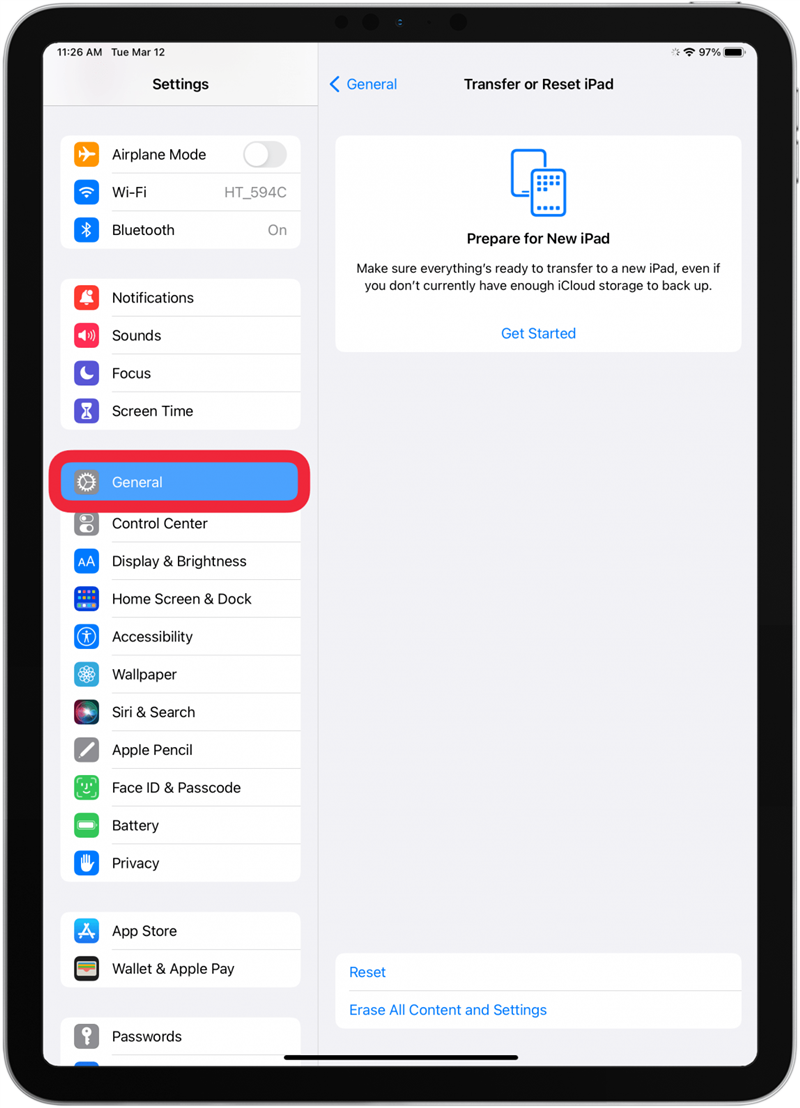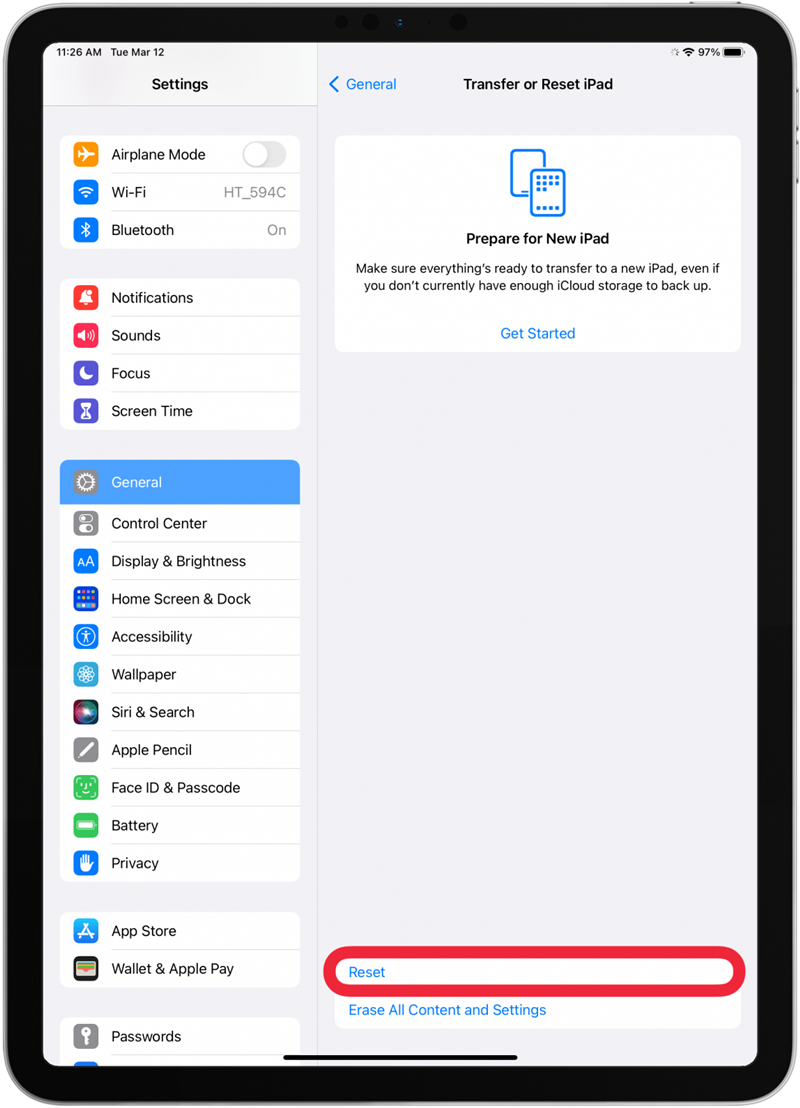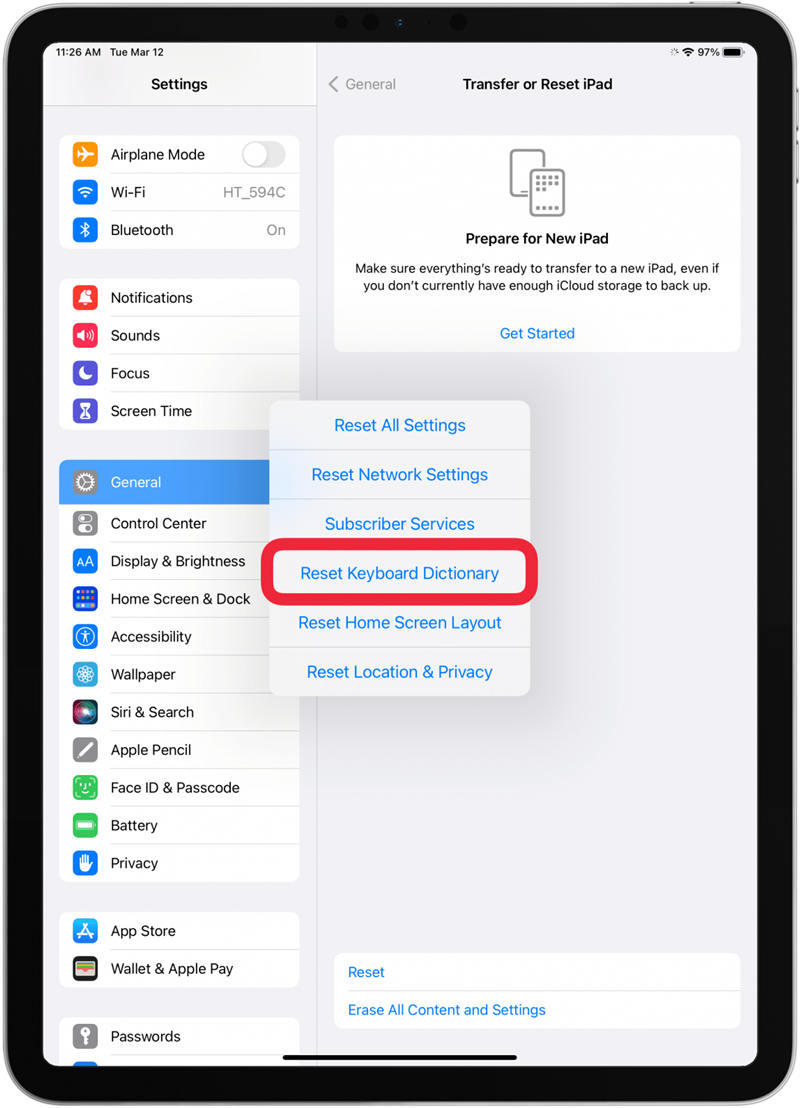إذا كانت لوحة مفاتيح iPad على الشاشة أو الخارجية لا تعمل ، فيمكننا مساعدتك في إصلاحها! عندما تكون لوحة المفاتيح على الشاشة هي المشكلة ، فقد يكون سببها التطبيق الذي تكتب فيه أو قد يتطلب إعادة تعيين قاموس لوحة المفاتيح. إذا كانت لوحة المفاتيح الخارجية تعطل ، فقد يكون اتصال Bluetooth الخاص بك أو حتى مشكلة التوافق.
لوحة المفاتيح الخارجية لا تعمل على iPad
هناك العديد من لوحات المفاتيح الطرف الثالث التي يمكنك استخدامها مع جهاز iPad الخاص بك ، ولكن لن تكون كلها متوافقة ، حتى لو كانت لوحات مفاتيح Bluetooth “عالمية”. على سبيل المثال ، هناك لوحات مفاتيح ستعمل على إقرانها مع iPad وستكتب بشكل طبيعي ، لكن اختصارات iPad لن تعمل. يرجى التأكد من التحقق من توافق لوحة المفاتيح أولاً. إذا كان ينبغي أن يكون يعمل ولكن ليس كذلك ، فإليك كيفية إصلاح لوحة المفاتيح على iPad:
- إذا كانت لوحة مفاتيح Bluetooth ، فتأكد من تمكين Bluetooth على iPad.

- تأكد من أن لوحة المفاتيح الخارجية مشحونة بالكامل.
- أعد تشغيل جهاز iPad الخاص بك .

- تأكد من تشغيل جهاز iPad الخاص بك أحدث إصدار من iPados .

- قم بفك لوحة مفاتيح iPad الخاصة بك ، ثم قم بإقرانها مرة أخرى.
- حاول إذا كانت لوحة المفاتيح تعمل على جهاز آخر ؛ يمكن أن يساعدك ذلك على استبعاد ما إذا كانت المشكلة هي لوحة المفاتيح أو iPad. إذا كان يعمل على أجهزة أخرى ولكن ليس جهاز iPad الخاص بك ، فاتصل بدعم Apple.
أنت الآن تعرف كيفية إصلاح لوحة مفاتيح خارجية أو Bluetooth لجهاز iPad! لمزيد من نصائح iPad ، قم بالتسجيل مجانًا نصيحة اليوم .
 اكتشف ميزات iPhone الخاصة بـ iPhone Tip Tip Tip Daily (مع لقطات شاشة وتعليمات واضحة) حتى تتمكن من إتقان iPhone في دقيقة واحدة فقط في اليوم.
اكتشف ميزات iPhone الخاصة بـ iPhone Tip Tip Tip Daily (مع لقطات شاشة وتعليمات واضحة) حتى تتمكن من إتقان iPhone في دقيقة واحدة فقط في اليوم.
لوحة المفاتيح على الشاشة لا تعمل iPad
إذا واجهت لوحة مفاتيح iPad أو iPad Pro الخاصة بك على الشاشة لا تعمل ، فاتبع الخطوات أدناه لإصلاحها:
- تركت القوة التطبيق الذي تحاول الكتابة فيه.

- أعد تشغيل جهاز iPad الخاص بك .

- قم بتحديث iPad إلى أحدث iPados.

- أعد ضبط قاموس لوحة المفاتيح.
كيفية إعادة تعيين قاموس لوحة مفاتيح iPad
سيؤدي إعادة تعيين قاموس لوحة المفاتيح إلى حذف أي تخصيص قمت بتهجئة بعض الكلمات. ولكن قد تكون هذه هي الطريقة الوحيدة لإصلاح جهاز iPad الخاص بك. إذا كنت لا ترغب في اتخاذ هذه الخطوة ، فقد ترغب في الاتصال بدعم Apple قبل القيام بذلك.
- أفتح الإعدادات .

- اضغط على الجنرال .

- اضغط على إعادة تعيين .

- حدد قاموس إعادة تعيين قاموس لوحة المفاتيح واتبع الاتجاهات التي تظهر على الشاشة لتأكيد إعادة التعيين.

نأمل أن تساعدك نصائحنا في إصلاح لوحة مفاتيح iPad الخاصة بك. إذا كنت تتسوق للحصول على لوحة مفاتيح خارجية جديدة ، فحاول الانتباه إلى التوافق لأن استخدام اختصارات لوحة مفاتيح iPad هو مغير للألعاب! بعد ذلك ، تعرف على كيفية تعدد المهام على جهاز iPad الخاص بك .
التعليمات
- كيف تجعل لوحة المفاتيح أكبر على iPad؟ طالما أن التطبيق يسمح به ، يمكنك التبديل إلى اتجاه المناظر الطبيعية لجعله يبدو أكبر.
- كيف تنزلق للكتابة على لوحة المفاتيح العائمة iPad؟ باستخدام لوحة المفاتيح العائمة iPad ، يمكنك سحب إصبعك من حرف واحد إلى التالي دون رفعه ، وتهجئة الكلمات بأكملها بحركة سريعة واحدة. من السهل معرفة كيفية الانزلاق لاكتب على لوحة المفاتيح العائمة .
- كيفية إيقاف تشغيل لوحة المفاتيح العائمة على iPad؟ إذا كان في طريقك ، فيمكنك إيقاف تشغيل لوحة المفاتيح العائمة عن طريق سحبها إلى أسفل الشاشة.